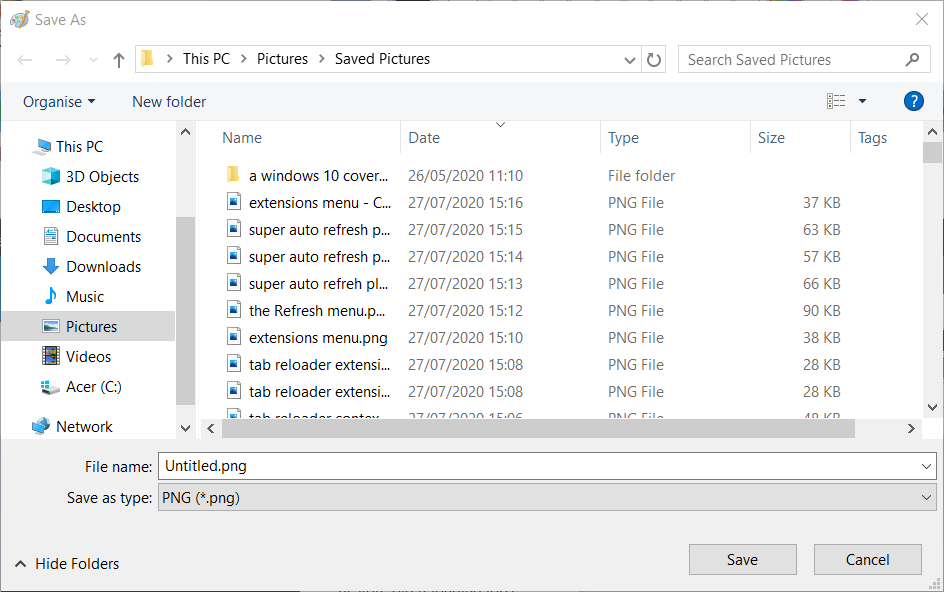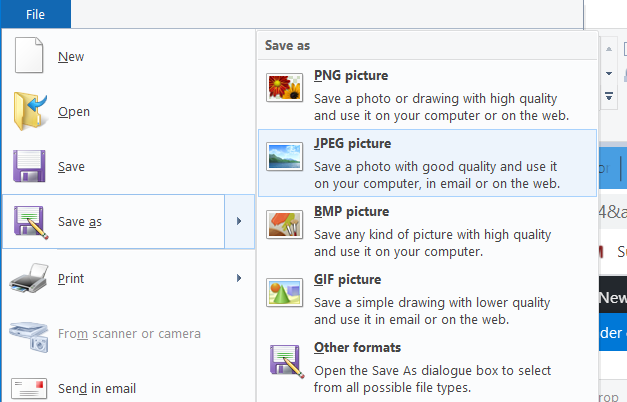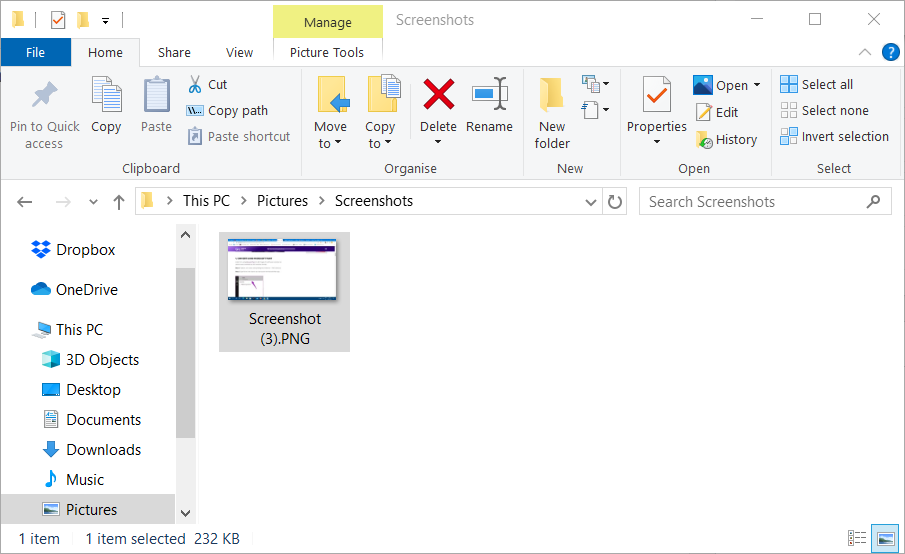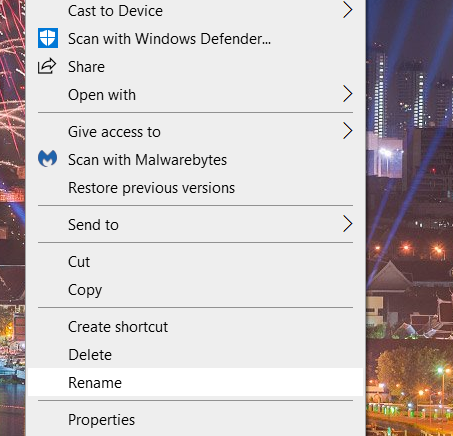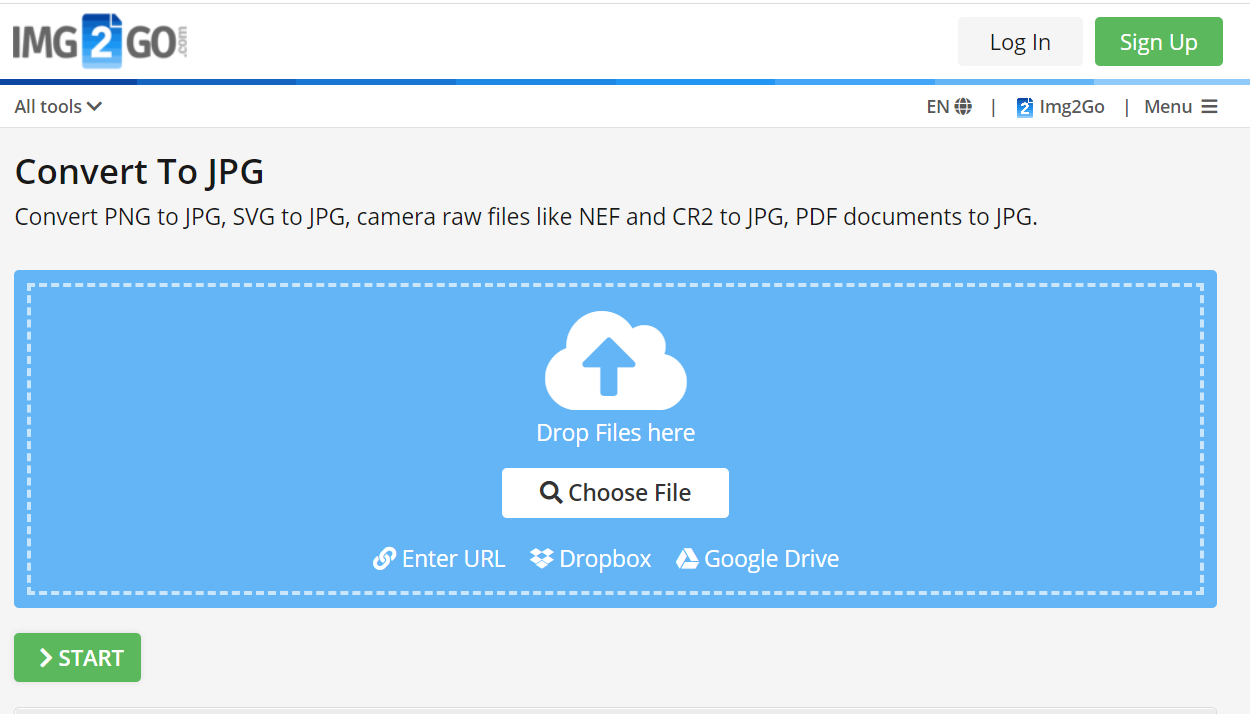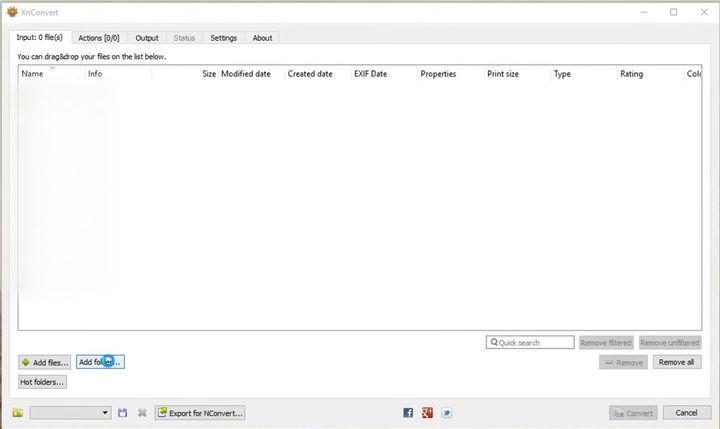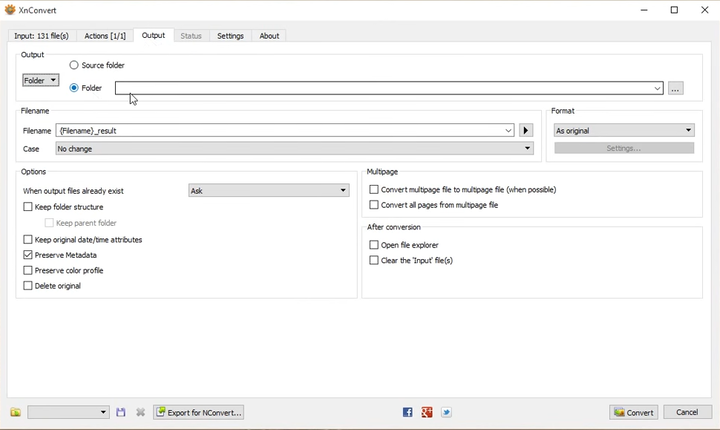Como converter capturas de tela para JPG no Windows 10
Última atualização: 29 de julho de 2020
- PNG é o formato de arquivo padrão para capturas de tela no Windows 10.
- Este guia explica como converter arquivos de imagem de captura de tela para o formato JPG.
- Confira nossa seção do Windows 10 para guias mais completos e fáceis de seguir.
- Nosso How-to Hub inclui uma infinidade de outros guias úteis para o software Windows 10.
Para corrigir vários problemas do PC, recomendamos DriverFix: Este software manterá seus drivers ativos e funcionando, protegendo-o contra erros comuns de computador e falhas de hardware. Verifique todos os seus drivers agora em 3 etapas fáceis:
- Baixe DriverFix (arquivo de download verificado).
- Clique em Iniciar verificação para encontrar todos os drivers problemáticos.
- Clique em Atualizar drivers para obter novas versões e evitar o mau funcionamento do sistema.
- DriverFix foi baixado por 502.095 leitores este mês.
Alguns usuários geralmente precisam capturar telas no Windows 10 com o botão PrtSc ou outros utilitários de terceiros.
Por padrão, o Windows 10 e seus aplicativos de edição de imagem salvam as capturas de tela como arquivos PNG. No entanto, alguns usuários podem preferir que suas capturas de tela sejam salvas no formato de arquivo JPG (ou JPEG).
No guia de hoje, discutiremos como você pode realizar esse processo de transformação facilmente, ao mesmo tempo em que evidencia as maneiras mais úteis de fazê-lo.
Quatro maneiras de converter capturas de tela PNG para JPG
1 Como salvo uma captura de tela como JPEG no Windows 10?
- Abra o utilitário de pesquisa da plataforma com a tecla de atalho Windows + S.
- Digite Paint na caixa de pesquisa para encontrar esse aplicativo.
- Clique em Paint para abrir sua janela.
- Em seguida, pressione a tecla de atalho Ctrl + V para colar a captura de tela capturada no Paint.
- Clique na guia Arquivo .
- Selecione Salvar para abrir a janela mostrada na imagem abaixo.
![Como converter capturas de tela para JPG no Windows 10]()
- PNG é sempre o formato de arquivo padrão selecionado no menu suspenso Salvar como tipo do Paint. Selecione a opção JPEG no menu suspenso Salvar como tipo para alterá-la.
- Clique no botão Salvar.
Converter arquivo PNG salvo em JPEG
- Clique em Arquivo > Abrir. Em seguida, selecione o PNG salvo para abri-lo no Paint.
- Depois disso, clique em Arquivo > Salvar como para abrir o submenu mostrado diretamente abaixo.
![Como converter capturas de tela para JPG no Windows 10]()
- Clique em JPEG para convertê-lo nesse formato de arquivo.
- Insira um título de arquivo e clique na opção Salvar.
2 Como você tira uma captura de tela e a salva como uma imagem?
- Pressione a tecla Windows + tecla de atalho PrtSc.
- Em seguida, pressione a tecla Windows + tecla de atalho E.
- Abra a pasta Imagens no Explorador de Arquivos.
- Abra a pasta Capturas de tela.
![Como converter capturas de tela para JPG no Windows 10]()
- Clique com o botão direito em uma imagem PNG e selecione a opção Renomear.
![Como converter capturas de tela para JPG no Windows 10]()
- Exclua o PNG no final do arquivo.
- Em seguida, insira JPG como a extensão de arquivo de substituição.
- Clique em Sim para confirmar a caixa de diálogo.
3 Converta instantâneos com o utilitário de conversão de arquivo de imagem IMG2GO.com
- Abra a página Converter para JPG do IMG2GO.
![Como converter capturas de tela para JPG no Windows 10]()
- Clique em Escolher arquivo nessa página.
- Selecione um arquivo de imagem para converter para JPG e clique no botão Abrir.
- Clique em Iniciar para converter o arquivo.
- Clique no botão Download.
4 Conversão em lote de capturas de tela salvas para JPG com XnConvert
- Baixe o XnConvert.
- Instale o software.
- Abra o software XnConvert.
![Como converter capturas de tela para JPG no Windows 10]()
- Clique em Adicionar arquivos… para selecionar imagens de captura de tela para converter para JPG.
- Selecione a guia Saída.
![Como converter capturas de tela para JPG no Windows 10]()
- Selecione {Nome do arquivo} _Convert no menu suspenso Nome do arquivo.
- Selecione JPG no menu suspenso Formato.
- Pressione o botão Converter.
- Você pode abrir a saída convertida de sua pasta de origem.
Como você pode ver, existem várias maneiras de converter capturas de tela para JPG no Windows 10. Escolha o método de sua preferência para converter suas capturas de tela para JPG.